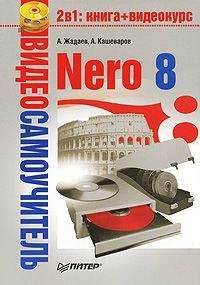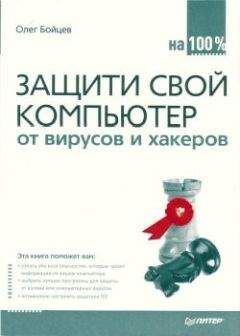Параметры вывода видео и аудио настраиваются в пункте меню VCD Device Configuration (рис. 5.63). В пункте Video Display установите Use DDraw (в том случае, если, конечно, ваша видеоплата поддерживает Direct Draw).
Рис. 5.63. Настройка параметров вывода
Захват кадра производится после нажатия кнопки . Кадры записываются на диск в формате BMP.
Программные кодировщики MPEG
Если вам необходимо получать файлы с MPEG-сжатием, конечно, самое разумное решение – приобрести устройство, которое способно производить аппаратное сжатие. Но, увы, не всегда есть возможность по первому зову души покупать желаемое оборудование. Второй вариант – преобразовать последовательность в файл MPEG, пользуясь тем программным продуктом, в котором вы производили запись или редактирование, например Ulead Media Studio. Однако возможна ситуация, когда готовый AVI-файл, например, требуется безо всякого редактирования свернуть в MPEG, освободив при этом значительный объем дискового пространства. В таких случаях можно использовать простые программы-конвертеры. В книге приведено лишь несколько примеров таких программ. Автор не ставила задачу полного обзора этого сектора программного рынка, поэтому возможно, что именно вашего любимого конвертера не окажется.
Пакет Darim DV MPEG, программа AVI2MPEG Converter
Этот пакет включает несколько модулей, однако нас будет интересовать только конвертер.
Программа (рис. 5.64) позволяет преобразовывать AVI-файлы в последовательности форматов MPEG 1 и MPEG 2. Работа с программой не вызывает проблем: в окно Input File вы, используя расположенную в верней части панели стандартную кнопку Открыть (пиктограмма с изображением открытой папки), помещаете исходный файл, который необходимо преобразовать. Основные параметры преобразуемой последовательности визуализируются в окошках, расположенных ниже строки с именем файла. В частности, в строке Video указаны размер и палитра изображения, в строке File Size – размер исходного файла. Теперь в области Output File нужно указать имя конечного файла и путь к нему. В строке Format выбирается тип этого файла. Под кнопкой Advanced скрываются меню настроек. Здесь, во вкладке MPEG Base, вы можете изменить тип телевизионного стандарта и конечного файла (рис. 5.65).
Рис. 5.64. Окно программы AVI2MPEG Converter
Рис. 5.65. Меню настроек, вкладка MPEG Base
Во вкладке MPEG Adv находятся еще более интересные параметры: это меню задает тонкие настройки MPEG-компрессии (рис. 5.66), например частоту и чередование I– и P-кадров (см. раздел, посвященный алгоритмам сжатия).
Рис. 5.66. Настройка параметров MPEG-сжатия
Кажется очень заманчивым варьировать эти параметры, но для этого необходимо хорошо знать алгоритм компрессии. Конечно, ничего страшного не случится, если вы просто поэкспериментируете. Ведь исходный вариант файла в AVI-формате остается неизменным, и на его основе можно создавать любое число MPEG-последовательностей. Поскольку места они занимают немного, допустимо сделать несколько вариантов, а затем сравнивать их между собой.
Программа Panasonic MPEG1 Encoder
Это простой кодировщик в формате MPEG 1 (рис. 5.67). Принцип построения интерфейса тот же, только вместо названия Input File используется Material File.
Рис. 5.67. Кодировщик Panasonic MPEG1 Encoder
Кнопка Start Encoding – начало преобразования. Кнопка Advanced Settings – переход в меню настроек (рис. 5.68). Здесь можно выбрать вариант чередования кадров при компрессии (I, P и B), тип кадра в соответствии с телевизионным стандартом и пропорциями (Pel Aspect): NTSC 4:3 и 16:9, PAL 4:3 и 16:9, VGA 1:1, а также некоторые другие параметры.
Рис. 5.68. Меню настроек Panasonic MPEG1 Encoder
Программа Xing MPEG Encoder
Программа (рис. 5.69) предназначена для перекодировки AVI-файлов в формат MPEG 1.
Рис. 5.69. Интерфейс программы Xing MPEG Encoder
Работа с программой предельно проста: по нажатии кнопки New или через меню File вы попадаете в Job Wizard (Мастер), где последовательно задаете нужные параметры. На начальном этапе (рис. 5.70) устанавливаете тип данных, выбирая конкретный вариант MPEG-сжатия, размер кадра, тип видеосигнала (PAL, NTSC). Загадочные на первый взгляд цифры 600, 384 и 128 означают величину потока данных в Кбайт/с, которая, в свою очередь, определяется размером кадра: от 160x120 до 352x240.
Рис. 5.70. Выбор типа конечного файла
На следующем, заключительном, этапе вы выбираете первоначальный видеофайл (Source Filename), если необходимо – аудиофайл и конечный файл (Target Filename), в который будет записано сконвертированное изображение (рис. 5.71). После нажатия кнопки Готово осущесвтляется возврат в исходное меню.
Рис. 5.71. Выбор исходного и конечного файлов
Теперь для начала кодирования остается только нажать кнопку Encode.
Программа Win VCR RC1
Эта программа предназначена для ввода и воспроизведения последовательностей в формате MPEG 1. При этом необходимо, чтобы ваше устройство поддерживало ввод в формате YUV 4:2:0. Если такой возможности нет, вы получите окно «живого» видео, но сделать запись не удастся. В режиме воспроизведения программа проигрывает записи в форматах AVI, MOV и др.
Win VCR RC1 при установке часто «капризничает». Допустим, на вашем компьютере работало несколько различных систем видеоввода. Затем из них осталась только одна, и программное обеспечение, соответствующее другим платам или внешним модулям, вы успешно деинсталлировали. Притом, как человек осторожный, вы не поверили программе деинсталляции и при помощи Regedit удалили из системного реестра все оставшиеся упоминания об устройстве. Прошло время, и вы уже успели позабыть, что когда-то у вас была, допустим, плата Fly Video. На вашем оборудовании прекрасно работали многие программы захвата кадров и монтажа. И вдруг после установки и запуска Win VCR RC1 вы с изумлением видите сообщение (безусловно верное) о том, что устройство Fly Video не обнаружено. Загляните во вкладку Устройства модуля Мультимедиа на Панели управления. Щелкните по пункту Устройства видеозаписи и просмотрите список драйверов устройств. Скорее всего, вы сразу увидите там название драйвера давно отсутствующего оборудования. Его нужно просто удалить. Может, однако, случиться так, что вы увидите длинный список, отдельные строки которого вам абсолютно незнакомы. В таком случае пока ничего не удаляйте. Запустите поиск файла, содержащего название того самого отсутствующего устройства, которое упорно стремится вызвать Win VCR. Скорее всего, найдется несколько таких файлов. Часть из них – с расширениями. dll, vxd – обнаружится в поддиректории SYSTEM Windows-директории. Теперь у нас есть два списка: мультимедиа-устройств и файлов, где упоминается имя отсутствующего устройства. Вы, вероятно, уже догадались, что делать дальше – да, конечно, надо найти совпадающие (или почти совпадающие) названия. Это устройство и необходимо удалить из списка мультимедиа-устройств.
Программа Win VCR должна наконец заработать (рис. 5.72).
Рис. 5.72. Интерфейс программы Win VCR
Интерфейс весьма несложен. Под окном для просмотра видео расположен индикатор режима (окошко прямоугольной формы) с двумя переключателями в виде стрелок по бокам. Нажимая на любую из них, мы можем менять режим с воспроизведения (Player) на ввод видео с внешнего источника (Line In). На рис. 5.72 показана панель именно для этого случая. Она имеет развернутый и свернутый варианты. Здесь представлен развернутый вариант. Если щелкнуть по треугольному указателю, расположенному над шкалой Contrast (Контрастность), нижняя часть панели скроется. Как видно из рисунка, на этой части панели расположены регуляторы: уже упомянутая Contrast (Контрастность), Brightness (Яркость), Saturation (Насыщенность), Hue (Цветовой тон), Volume (Громкость). Чтобы открыть панель, необходимо повторно шелкнуть по треугольному указателю. Окно программы в режиме воспроизведения записей отличается только видом нижней части панели. Щелкнув по кнопке Options (Настройки), вы попадете в меню настроек (рис. 5.73), где можно выбрать Video Device (Драйвер устройства), Video Standard (Видеостандарт), Picture Size (Размер кадра), скорость ввода Frames per second (Кадры в секунду), скорость компрессии, обратно пропорциональную качеству изображения (Picture Quality/ Compression Speed), и характеристики звука.
Рис. 5.73. Меню настроек
Поскольку мы имеем дело с MPEG 1, захват кадра полного размера невозможен; максимальный размер – 352x288.
Глава VI Компьютерное видео в системах безопасности
• На что способны «интеллектуальные» видеосистемы безопасности